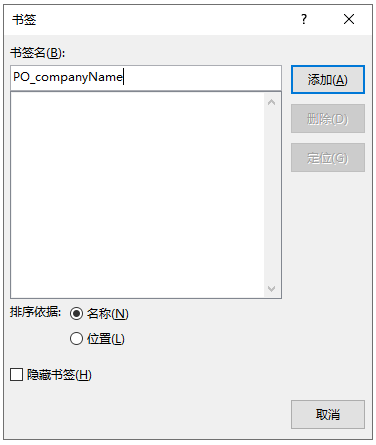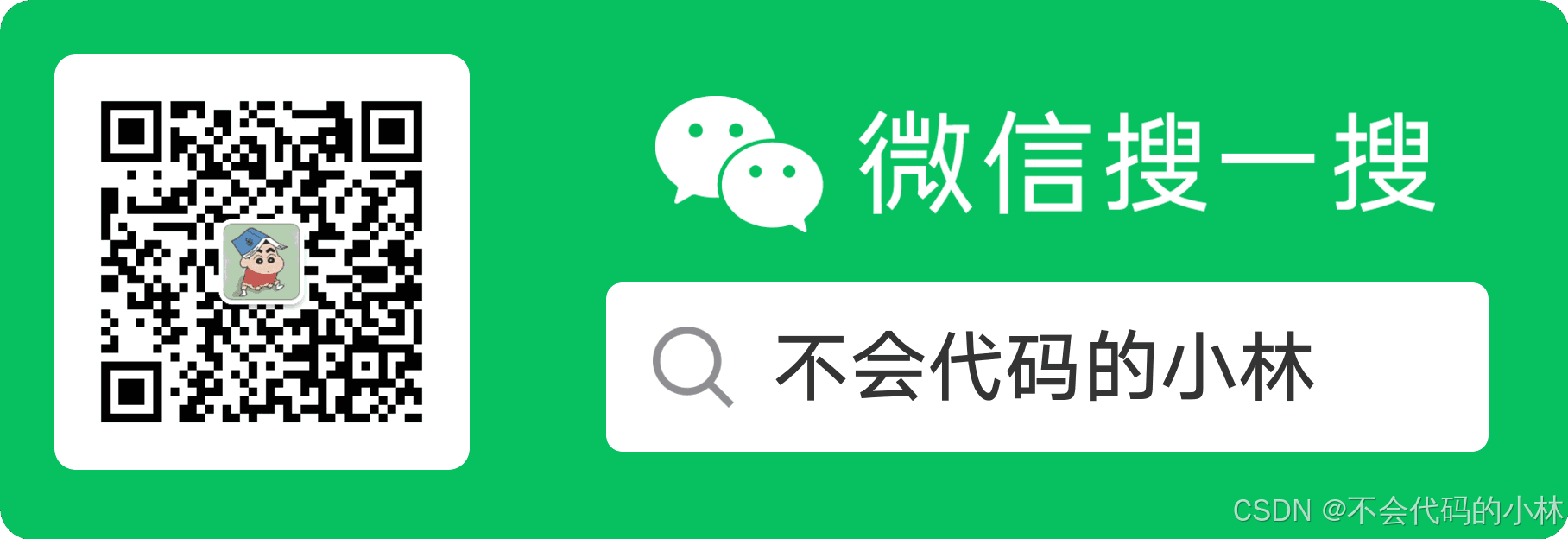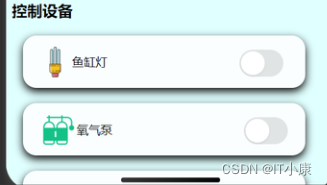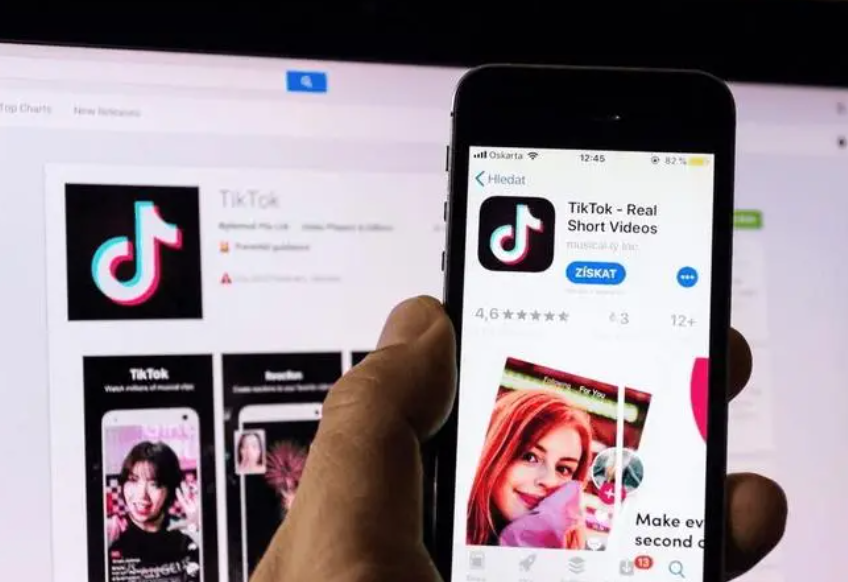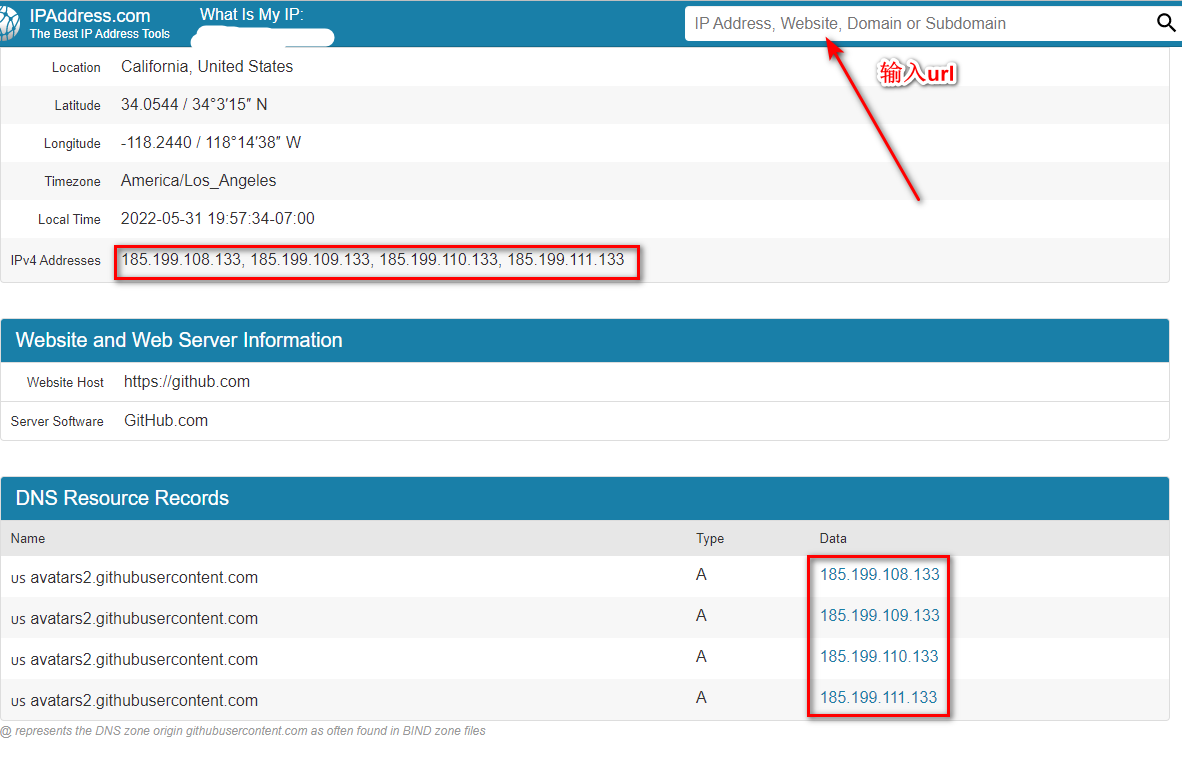i.MX8MM处理器采用了先进的14LPCFinFET工艺,提供更快的速度和更高的电源效率;四核Cortex-A53,单核Cortex-M4,多达五个内核 ,主频高达1.8GHz,2G DDR4内存、8G EMMC存储。千兆工业级以太网、MIPI-DSI、USB HOST、WIFI/BT、4G模块、CAN、RS485等接口一应俱全。H264、VP8视频硬编码,H.264、H.265、VP8、VP9视频硬解码,并提供相关历程,支持8路PDM接口、5路SAI接口、2路Speaker。系统支持Android9.0(支持获取root限)Linux4.14.78+Qt5.10.1、Yocto、Ubuntu20、Debian9系统。适用于智能充电桩,物联网,工业控制,医疗,智能交通等,可用于任何通用工业和物联网应用、
【公众号】迅为电子
【粉丝群】258811263(加群获取驱动文档+例程)
第二十八章 借助U盘或TF卡拷贝程序到开发板上
本章内容对应视频讲解链接(在线观看):
借助U盘或TF卡拷贝程序到开发板 → 借助U盘或者TF卡拷贝到程序到开发板_哔哩哔哩_bilibili
我们已经学习了怎么在ubuntu和windows上互传文件,那么怎么把ubuntu或win上的程序拷贝到开发板呢,这里给大家介绍第一种方法,使用U盘或者TF 卡来完成,如果大家使用的是U盘,那么大家直接把U盘插到电脑上就可以了,如果大家使用的是TF卡,那么大家要把TF卡连接到读卡器上,然后把读卡器插到电脑,其他的操作方法都是一样的,我就不给大家做区分了。
步骤一:保证U盘或者TF卡的格式为FAT32格式,TF卡要用读卡器和电脑相连。
我们首先要检查U盘或者TF卡是不是FAT32格式的,打开我的电脑,然后找到识别出来的U盘或TF卡的盘符,点击右键,选择属性,我们可以看到文件系统FAT32 ,就是文件系统的类型,这里我们要使用FAT32格式,不能使用其他格式。

如果大家的格式不是这个,可以格式化一下,选中U盘或者TF卡,点击右键,选择格式化,文件系统这里选择默认的FAT32格式,然后点击开始。
我们格式化之前要保证U盘或TF卡里面没有重要的东西,因为格式化完了,里面的东西就全部没有了,如果大家之前的U盘或者TF卡分成了好几个区,就要先把它变成一个区然后在格式化。
我们TF卡使用读卡器和电脑相连(如果使用的是U盘则直接连接电脑),然后我们虚拟机VM软件识别出来的就是U盘而不是TF卡,如果你直接插TF卡,那么虚拟机软件可能会识别不出来,所以要用读卡器和电脑相连,把windows上的文件或程序拷贝到TF卡。
步骤二:把U盘或者TF卡连接到VMware软件上,然后使用df 命令确定挂载的路径。
我们要怎么把ubuntu上的文件拷贝到U盘或者TF 卡呢。
第一步,我们要把U盘或者TF卡连接到虚拟机VM,我们可以点击VM里“虚拟机”这个选项,选择“可移动设备”,然后选择“Unknown Mass Storage ”,连接(断开与主机的连接),()里是断开与主机的连接,这就是说我们选上这个选项之后,他会把我们的U盘或者TF卡与windows电脑连接断开,然后把它们连接到ubuntu上,我们点一下,连接成功以后,ubuntu会弹出来U盘或者TF卡里面的存储的界面。弹出这个界面就说明我们已经连接成功了,如下图所示。点击左上角的x关掉这个界面

把ubuntu里面的程序或者文件拷贝到TF卡,我们先要使用df命令查看U盘或者TF卡挂载到了Ubuntu哪个目录上。如图所示。

通过df命令我们可以发现一个 /dev/sdc1的设备(注意,识别出来的这个可能是sda或者sdb,sdc等,大家要以实际情况为准,如果什么也没有识别出来,则是没有连接到虚拟机),那么这个设备就是 U盘或者TF卡
设备挂载到了 mounted on 这个挂载点,它挂载到了这个路径上,我们直接可以使用 “cd” 命令进到这个路径。如下图所示。

进到这个路径以后,然后我们” ls “看下,

这个路径下面就是我们的U盘或者TF卡里面的文件列表,我们的内容都可以在这个路径下看到,我们可以来试一下,我现在再打开一个控制台,我们随便找一个文件作为例子,比如用我们上一小节交叉编译的hello可执行文件,然后我们把这个可执行文件拷贝到U盘或者TF 卡上,直接使用cp命令,如下图所示。

最后我们再来检查下,看一下U盘或者TF卡挂载的这个路径有没有hello这个可执行文件,如果有则拷贝成功,如下图所示。

我们已经把 hello 这个可执行文件拷贝到我们的U盘上了,然后我们断开连接,我们把它连接win电脑上,我们打开看一下,这里面就多了个 hello 的可执行程序。如下图所示。

步骤三:把U盘或TF卡连接到开发板,TF卡使用读卡器和开发板连接
我们先给开发板上电,连接好超级终端,这里作者已经连接好了,然后我们启动开发板,现在把U盘从电脑上拔下来,我们等待系统启动成功。系统启动成功之后我们就可以把U盘或者TF卡连接到usb上了,这里大家使用U 盘的话,连接到我们的开发板上,如下图所示。如果使用的TF卡的话,需要将TF卡插到读卡器上,然后将读卡器再插到开发板的usb口。

插好了之后我们开发板会弹出来一些打印信息,通过打印信息我们可以发现,识别出来的是sda1,(注意,这里大家要以实际情况为准,有可能识别出来的是sda,sdb等等)如下图所示。

我们要怎么在开发板上访问我们的U盘或者TF卡呢。
第一步我们要先挂载U盘或者TF卡,使用命令mount /dev/sda1 /mnt/ 把/dev/sda1挂载在mnt上,这里的 sda1 要以实际识别出来的为准,识别出来的是什么就挂载什么。挂载成功以后可以使用df命令检查是否挂载成功,如下图所示:

然后我们进到这个路径,直接使用 cd /mnt我们就可以看到 hello 这个可执行文件了。接着就可以使用cp命令将他拷贝到开发板上,这样我们就实现了借助U盘或者TF卡把程序拷贝到开发板上。
命令解析:
挂载我们使用的是 mount 命令
命令格式:mount 设备名称 挂载点 ,
如设备的名称是 dev下边的 sda1(一定要以识别出来的为准) ,我们把它挂载到 mnt 路径,也就是我们的挂载点是 mnt ,如下图所示。
mount /dev/sda1 /mnt
我们要怎么卸载呢,卸载使用的是 umount命令,
格式:umount 挂载点
我现在卸载掉U盘挂载的 mnt 这个挂载点,我们直接输入 umount ,后边跟我们的挂载点就可以了,我们输入umount /mnt 如下图所示

我们来总结和扩展下,使用U盘或者TF卡拷贝文件到开发板上,我们一般是在开发板没有预留出网口等其他接口的时候,我们使用这个办法来拷贝,因为比较麻烦。
第一步要保证U盘或者TF卡的格式为FAT32 格式,我们把文件或者是程序拷贝到U盘或者TF卡之后,连接到开发板上,连接好之后我们要先确定我们的开发板上有没有自动挂载,使用 df命令来查看,如果他是自动挂载的,我们直接访问挂载的路径就可以了,如果不是自动挂载的(如本章的实验不是自动挂载的),我们要使用 mount 命令手动挂载,使用mount命令我们要确定设备的名称,确定设备的名称我们可以通过打印信息来确定,如果没有打印信息,我们可以通过查看分区信息命令来确定(如cat /proc/partitions),然后我们手动挂载上之后就可以直接访问我们的挂载点也就是访问我们的U盘或者TF卡了,这个思路并不难,大家可以自己体验下。